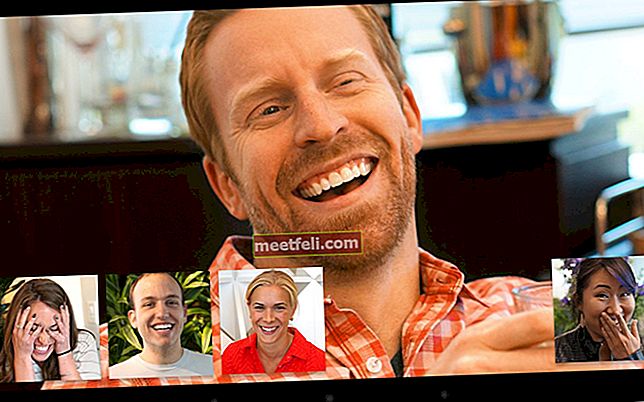Android - отличная ОС, известная своей простотой и отличной производительностью. Независимо от того, какая у вас версия операционной системы, время от времени вы можете столкнуться с проблемой. Когда мы замечаем проблему, мы обычно думаем, что нам скоро придется посетить ремонтную мастерскую или купить новый телефон или планшет. Хорошей новостью является то, что вы можете исправить большинство проблем самостоятельно, особенно если за это отвечает сторонняя организация. В Android есть очень полезный инструмент - безопасный режим. Это помогает нам выяснить, не вызывает ли проблема одно из загруженных нами приложений. На этот раз мы покажем вам, как загрузить Android в безопасном режиме.
Смотрите также: Как исправить, что Android не будет подключаться к Wi-Fi во всех вариантах
Что такое безопасный режим на Android?
Прежде чем показать вам, как загрузить Android в безопасном режиме, давайте объясним, что такое безопасный режим.
Безопасный режим - это удобный инструмент для устранения неполадок, который помогает пользователям Android выяснить, не вызывает ли одно из загруженных ими приложений проблему на их устройстве. Вы не поверите, но сторонние приложения могут вызвать массу проблем. Если они плохо закодированы, они могут быть причиной перегрева, проблем с GPS, задержек, зависаний, разрядки батареи и многих других проблем.
При перезагрузке устройства в безопасном режиме все сторонние приложения будут отключены. Это означает, что вы можете использовать только те приложения, которые поставляются с вашим телефоном или планшетом.
Пользуйтесь телефоном или планшетом в безопасном режиме какое-то время, скажем, несколько часов или день. Посмотрите, как ваше устройство Android ведет себя в безопасном режиме. Если вы заметили перегрев или задержку, используйте устройство в течение некоторого времени, чтобы проверить, работает ли оно по-прежнему медленно или нагревается. Если это не так, и все работает нормально, то одно из приложений определенно несет ответственность за проблему. Однако вы не получите ответа, какое приложение является виновником. Вам придется удалить сторонние приложения одно за другим или выполнить сброс настроек до заводских. С другой стороны, если проблема не устраняется, вы можете попробовать другие действия по устранению неполадок для этой конкретной проблемы, выполнить сброс настроек до заводских, а если ничего не работает, посетите ремонтную мастерскую.
Как загрузить Android в безопасном режиме?
Теперь, когда мы знаем, что это за инструмент, давайте посмотрим, как загрузить Android в безопасном режиме для Android 4.1 или более поздней версии. Шаги довольно простые.
- Нажмите и удерживайте кнопку питания
- Вы увидите меню с несколькими вариантами
- Нажмите и удерживайте выключение питания

- Через секунду или две вас спросят, хотите ли вы перезагрузить устройство в безопасном режиме.

- Коснитесь ОК
- Ваше устройство перезагрузится, и вы увидите Безопасный режим в нижнем левом углу экрана.

Теперь, когда вы находитесь в безопасном режиме, используйте свое устройство как обычно. Если он работает без проблем, вы можете быть уверены, что одно из приложений вызывает проблему. Единственное решение - удалять сторонние приложения одно за другим. Если у вас слишком много приложений и вы хотите начать с нуля, вы можете выполнить сброс настроек до заводских (объяснено ниже).
Чтобы удалить приложения, выполните следующие действия:
- Перейдите в настройки
- Нажмите «Приложения» (на некоторых устройствах это вариант «Диспетчер приложений», «Управление приложениями» и т. Д.).
- Затем нажмите на раздел «Загружено».
- Коснитесь приложения, которое хотите удалить, а затем коснитесь «Удалить».

Если у вас есть множество сторонних приложений, и удаление их одного за другим занимает много времени, вы можете выполнить сброс настроек до заводских. Кроме того, вы можете попробовать это, если проблема не исчезнет в безопасном режиме. Это сотрет все на вашем устройстве, не только приложения, но и настройки и данные. Вот почему вам нужно иметь все резервные копии.
- Перейдите в настройки
- Затем нажмите «Резервное копирование и сброс».
- Нажмите Сброс заводских данных.
- Нажмите «Сбросить настройки телефона» или «Сбросить настройки планшета».

Как отключить безопасный режим?
Когда вы будете готовы выйти из безопасного режима, нажмите и удерживайте кнопку питания, а затем нажмите «Перезагрузить». Ваше устройство загрузится в нормальном режиме, и вы сможете использовать его как обычно.
Сторонние приложения могут вызывать проблемы на всех устройствах Android, включая LG G3, LG G4, Samsung Galaxy S5, Samsung S3, Samsung S6, Samsung S7, HTC One M9, HTC 10 и всех других моделях. Благодаря безопасному режиму Android вы можете легко определить, виновато ли приложение в перегреве, задержке или какой-либо другой проблеме. В этом случае удалите приложения. Вы всегда можете установить их позже по одному и посмотреть, какой из них вызвал проблему в первую очередь.
При загрузке приложений из Google Play обратите внимание на раздел комментариев. Посмотрите, что говорят другие пользователи Android. Если они часто жалуются на расход заряда батареи или другие проблемы, не загружайте это приложение. Хорошо, что в Google Play есть масса приложений, так что вы можете найти похожее приложение, которое работает безупречно!